上一篇文章讲的是:Win 7系统的标准帐号如何创建;本篇主题是:Win 7系统的任务栏换成XP系统的任务栏,可以吗?
Win 7系统的任务栏换成XP系统的任务栏,可以吗?
答案是:可以!
使用过XP系统的用户都会对任务栏下的快捷启动印象特别深,很多人从XP系统转到Windows 7系统下着实有不习惯的感觉,不少人可能失望的以为Win7把这项深入人心的功能取消掉了,不过实际上,Win7下依然能够使用快捷启动选项栏,用起来的感觉也是一样的,接下来就分享下这是如何做到的吧。
Win7下的快捷任务栏

▲图1 Win7任务栏鼠标右键单击
首先需要解锁任务栏,在空白任务栏上单机鼠标右键,取消勾选锁定任务栏。

▲图2 新建工具栏
其次,选择工具栏,在弹出的选项栏中并没有快捷启动选项,我们需要选择“新建工具栏”。
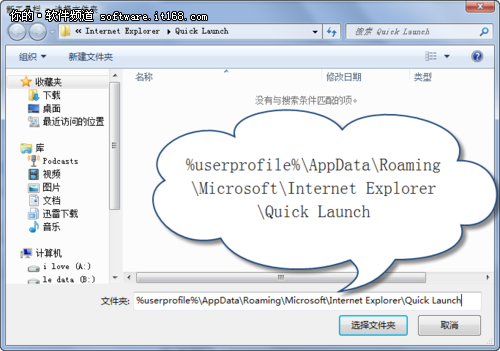
▲图3 建立快捷方式
在弹出的“新工具栏—选择文件夹选项”对话框中,在文件夹路径输入对应快捷任务栏文件夹%userprofile%AppDataRoamingMicrosoftInternet ExplorerQuick Launch比较繁琐的路径,建议大家直接粘贴过去。输入完成后,单击选择文件夹或者直接按Enter即可。
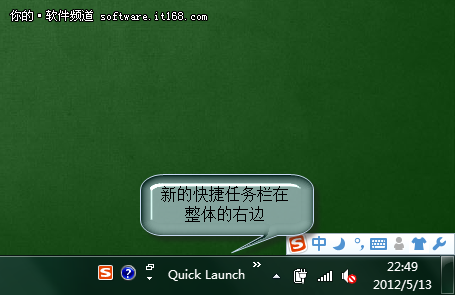
▲图4快捷任务栏
新增的快接任务栏和XP的有很大出入,我们还需要调整一下才行,当然如果您喜欢这种样式,可以忽略下一条操作。
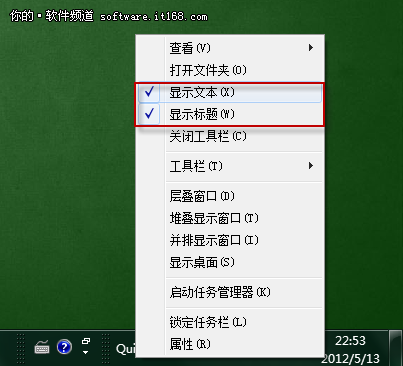
▲图5 取消显示选项
解锁后的任务栏可以进行自定义操作,在刚加入的快捷任务栏中单机鼠标右键,可以看到弹出的选项栏中已勾选“显示文本”和“显示标题”两项,这里取消掉选择即可。
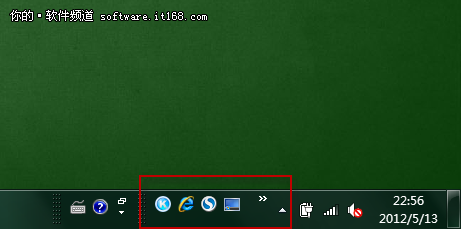
▲图6 调整后的效果
取消勾选后的任务栏效果如图6,操作完成后任务栏是显示在整体的右边的,这样比较符合Win7的风格,当然,我们也可以把他移到任务栏的左侧。操作看下步。
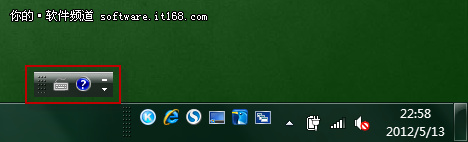
▲图7 最小化语言栏
在移动任务栏之前要先最小化语言栏,以防移动时产生阻碍。
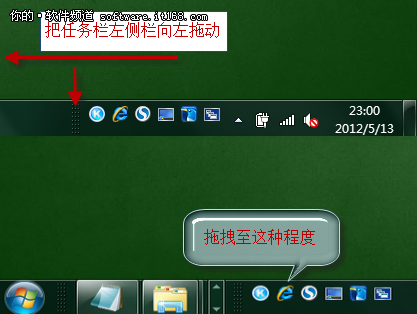
▲图8拖拽任务栏
把位于右侧的快捷任务栏隔栏向左拖拽至如图8的效果。

▲图9调整任务栏大小
把位于开始键右侧的隔栏向右拖拽并调整成合适的大小,然后重新锁定任务栏,即可完成全部设置了。

▲图10 最终效果
如图10就是小编设置的快捷任务栏,效果很不错吧,操作感十分熟悉,更可以任意拖拽图标到快捷任务栏。
声明: 此文观点不代表本站立场;转载须要保留原文链接;版权疑问请联系我们。










